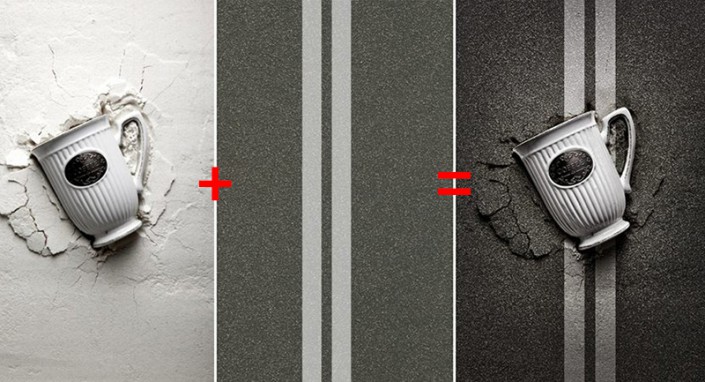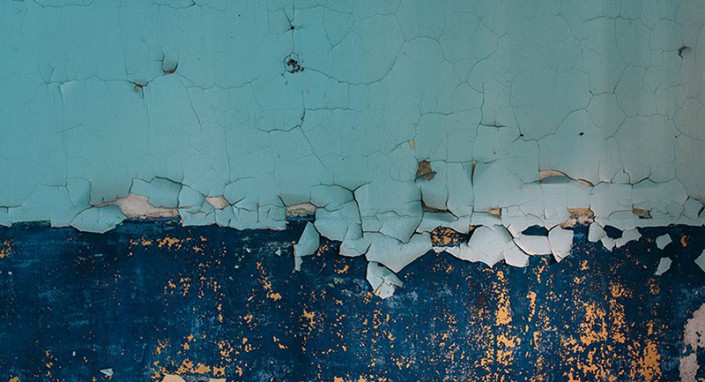背景处理,教你修改背景让照片更有质感
来源:photoblog
作者:YUI
学习:32604人次
处理照片时不一定要大动工程使用大量技巧处理,有时候简简单单的处理一下照片的背景,就能增加照片的质感。由墨西哥摄影师 Felix Hernandez Rodriguez 所分享的简单小贴士,这次他示范如何利用PS中的图层层性来增加影像质感/合成照片,以下是示范图片:
而原图是这两张:
因为左图为白底所以合成非常简单,只需要把图层调成「色彩增值」、再擦除不需要的部份即可,成品如下:

以下是我制作的范例,使用了同样原理的方法合成,再加上一点自己方式,素材如下:
背景:
1.先把面图拉到背景
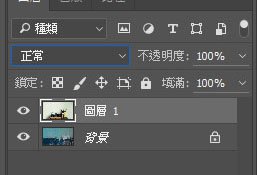
2.改变图层属性
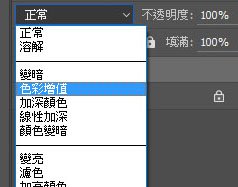
学习 · 提示
相关教程
关注大神微博加入>>
网友求助,请回答!